Kā skatīties tiešsaistes videoklipus (filmas, TV šovi, klipi) LG Smart TV TV?

- 3584
- 981
- Irvin Toy
Šajā vietnē ir daudz rakstu ar dažādiem viedās televīzijas padomiem. Jūs tos varat atrast TV sadaļā (viedais TV). Lielākā daļa no tām ir rakstītas LG televizoru piemērā. Tagad nav iespējas rakstīt rakstus par citu ražotāju televizoriem, jums ir vajadzīgas pašas ierīces un grūtības tagad.

Šis raksts būs interesants arī visiem LG TV īpašniekiem, kuriem ir viedā televīzijas funkcija un kuriem ir piekļuve internetam. Es rakstīšu par to, kā skatīties filmas tiešsaistē vietnē TVS LG Smart TV. Jūs varat skatīties ne tikai filmas, bet arī TV šovus, klipus, videoklipus ar YouTube utt. D.
Varbūt šis raksts šķitīs ļoti vienkāršs un ne pārāk noderīgs. Bet es joprojām nolēmu to uzrakstīt, jo šādi jautājumi rodas saistīti ar video skatīšanos tiešsaistē modernos televizoros. Mēs analizēsim visus mirkļus, kā jūs varat skatīties filmas tieši no interneta, kas tam būs vajadzīgs un kā to visu sakārtot televizorā. Es parādīšu LG 32LN575U piemēru. Ja jums ir atšķirīgs televizors, tad tas ir labi. Pat ja cita uzņēmuma televizors. Tā kā gandrīz visi, viss ir vienāds. Tas atšķiras tikai ar viedo televizoru izvēlni.
Ja vēlaties skatīties filmas, kas atrodas datorā (klēpjdators), tad viss tur ir nedaudz savādāk. Būs nepieciešams konfigurēt serveri DLNA datorā, un televizorā jau sāks skatīties videoklipu. Es par to uzrakstīju atsevišķus rakstus, ir divi veidi (patiesībā viena metode, bet aprakstīta divu dažādu programmu piemērā):
- DLNA iestatījums (viedais koplietošana) LG viedajā televizorā. Skatieties filmas un fotoattēlus, kas atrodas datorā
- Mēs iestatām DLNA serveri, izmantojot programmu "Home Media Server (UPNP, DLNA, HTTP)". Mēs skatām failus no datora televizorā
Bet šajā rakstā mēs ņemam vērā iespēju tiešā skatīties video, uzreiz no interneta. Neizmantojot datorus, klēpjdatorus un citu aprīkojumu.
Kas mums būs vajadzīgs?
Pats televizors ar viedo televizoru un labu interneta savienojumu. Tas ir labs. Augsta ātruma un stabils. Es domāju, ka 2 MB/s reālajam ātrumam vajadzētu būt pietiekamam, lai noskatītos video HD kvalitātē. Ir arī vēlams, lai internets būtu neierobežots. Satiksme, lai skatītos videoklipu, ir daudz.
Televizoram jābūt savienotam ar internetu. Vai nu ar Wi-Fi (ja ir šāda iespēja), vai arī ar tīkla kabeli (LAN). Kā to izdarīt, es jau rakstīju:
- Mēs savienojam interneta televizoru tīkla kabeļa (LAN)
- Kā savienot televizoru no viedās TV ar internetu, izmantojot Wi-Fi?
Ja televizors ir savienots ar internetu, tad varat sākt skatīties video. Es gribu uzreiz pateikt, ka filmu skatīšanās tiešsaistē, izmantojot TV pārlūku, visticamāk, nedarbosies. Vismaz LG televizoros. Dodieties uz internetu, izmantojot pārlūkprogrammu un skatiet vietnes, varat. Jūs pat varat sākt skatīties videoklipu tajā pašā YouTube. Bet pēc kāda laika jūs saņemsit kļūdu “nepietiekama atmiņa”, par kuru es rakstīju šajā rakstā.
Mēs skatāmies filmas tiešsaistē TV LG Smart TV
Lai apskatītu video saturu, ir īpašas iepriekš instalētas lietojumprogrammas. Kurā mēs vienkārši ejam, atlasiet nepieciešamo filmu, sēriju, TV šovu, klipu un skatieties to tiešsaistes režīmā.
Tagad es parādīšu, kā palaist šīs lietojumprogrammas, un kādas tās vispār ir. Bet pirms tam es gribētu rakstīt par faktu, ka šajās lietojumprogrammās ne visas filmas un cits saturs, bezmaksas. Vairumā gadījumu jums būs jāizveido apmaksāts abonements. Bet es bez maksas noskatījos daudz filmu uz tā paša megogo (to lietojumprogramma ir arī LG Smart TV, pat divas).
Lai palaistu šīs lietojumprogrammas, vispirms dodieties uz Smart TV režīmu. To var izdarīt ar īpašu pogu tālvadības pults.

Cilnē Premium jūs jau varat sākt pareizo lietojumprogrammu. Vai izvēlieties flīzi, uz kuras tā ir uzrakstīta "Vairāk…", Lai atvērtu visu lietojumprogrammu sarakstu.
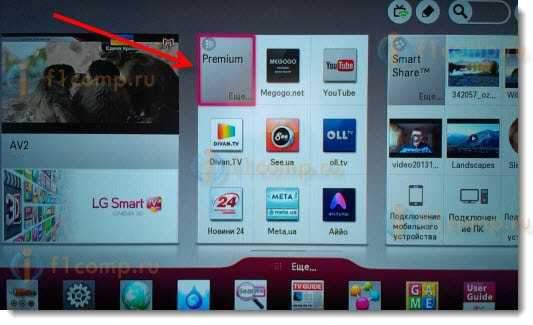
Kā redzat, tur ir daudz lietojumprogrammu. Ir Megogo (Megogo HD), par kuru es jau rakstīju, Divans.TV, YouTube, World TV, ZOOMBY, BONUS TV un citi.

Piemēram, iekšā Aplūkot.Ua, Ir pienācīgs mūzikas video daudzums.

Tātad, shēma ir šāda: mēs palaižam pareizo lietojumprogrammu, piemēram, to pašu megogo, atlasiet sadaļu (ja tāda ir), sērijas filmas utt. D., Mēs palaižam pareizo video un skatāmies. Ja video saturs tiek samaksāts, tad jūs, protams, redzēsiet atbilstošo ziņojumu. Un, ja vēlaties, varat izveidot apmaksātu abonementu.
Tātad, piemēram, Megogo izskatās:

Vai šeit Zoomby:
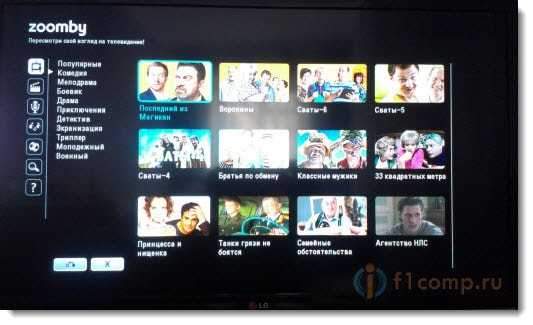
Mēs sākam skatīties:
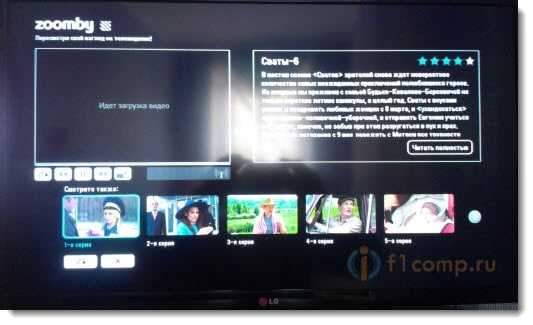
Es domāju, ka pati ideja ir skaidra. Mēs skatāmies visas lietojumprogrammas. Kaut kas ir bez maksas, jums par kaut ko būs jāmaksā. Maksāt vai nē, tas jau ir atkarīgs no jums. Ja jūs bieži skatāties filmas un vēlaties to darīt tieši no televizora, tad varat iegādāties abonementu. Tie nav ļoti dārgi.
Citus, līdzīgas lietojumprogrammas, var instalēt no lietojumprogrammu veikala. Kā to izdarīt, es rakstīju šajā rakstā https: // f1comp.ru/televīzijas-Smart-tv/Kak-ubanavlivat-proogrammy-i-igry-na-televizor-lg-tv-lg-smart -world-i-game-zozdaem-uchhetnuyu-zapis-lg/. Varbūt ir lietojumprogrammas, kurās ir pieejams vairāk bezmaksas multivides satura. Ja godīgi, es vēl neesmu instalējis papildu lietojumprogrammas. Man šķiet, ka ir pietiekami iepriekš instalēts.
Ja jums ļoti nepatika aprakstītā metode iepriekš vai kāda iemesla dēļ nav piemērota, tad neaizmirstiet par iespēju skatīties filmas no datora uz DLNA (šī raksta sākumā es devu saites uz instrukcijām). Jūs varat vienkārši mest videoklipu USB zibatmiņas diskā vai ārējā cietajā diskā, savienot to ar televizoru un skatīties filmas.
- « Pēc televizora savienošanas ar HDMI klēpjdatoru televizorā nav skaņas. Kāpēc skaņa iziet cauri klēpjdatoram (datoru skaļruņi)?
- Kā izplatīt mobilo internetu no viedtālruņa, izmantojot Wi-Fi? Mēs telefonā uzstādām piekļuves punktu (Wi-Fi maršrutētāju) ar Android OS »

